Membatasi Akses File Sharing dengan Firewall Windows
Jika anda telah menyelesaikan semua langkah tersebut diatas, anda telah berhasil melakukan sharing sebuah folder. Masalahnya adalah semua PC yang terhubung ke jaringan LAN akan bisa mengakses folder tersebut.
Pada langkah ini kita akan membatasi akses menggunakan Firewall dan hanya mengijinkan alamat IP tertentu yang bisa mengaksesnya.
- Buka “Control Panel” dan pilih “System and Security > Windows Defender Firewall > Allowed apps”.
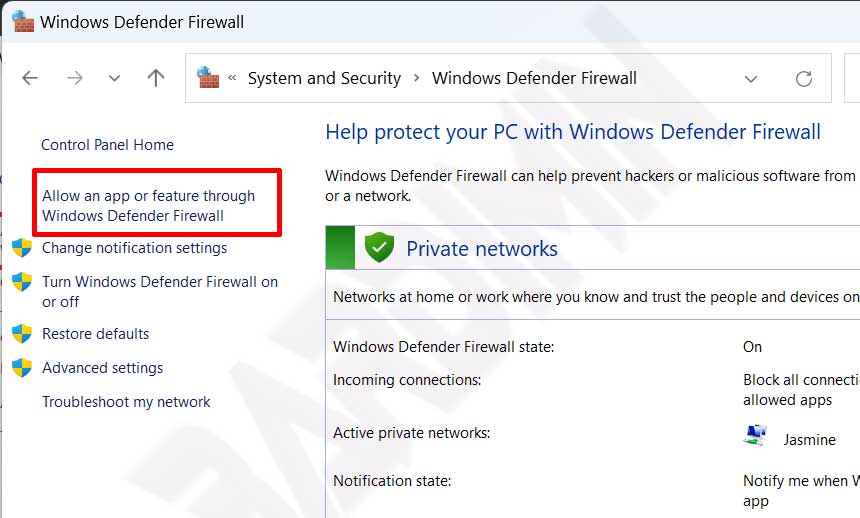
- Kemudian pada jendela “Allowed apps”, klik tombol “Change settings”. Anda tidak akan bisa mengubah setting jika tidak mengklik tombol ini terlebih dahulu.
- Hapus semua centang pada “File and Printer Sharing” dan “File and Printer Sharing over SMBDirect” untuk memblokir semua akses.
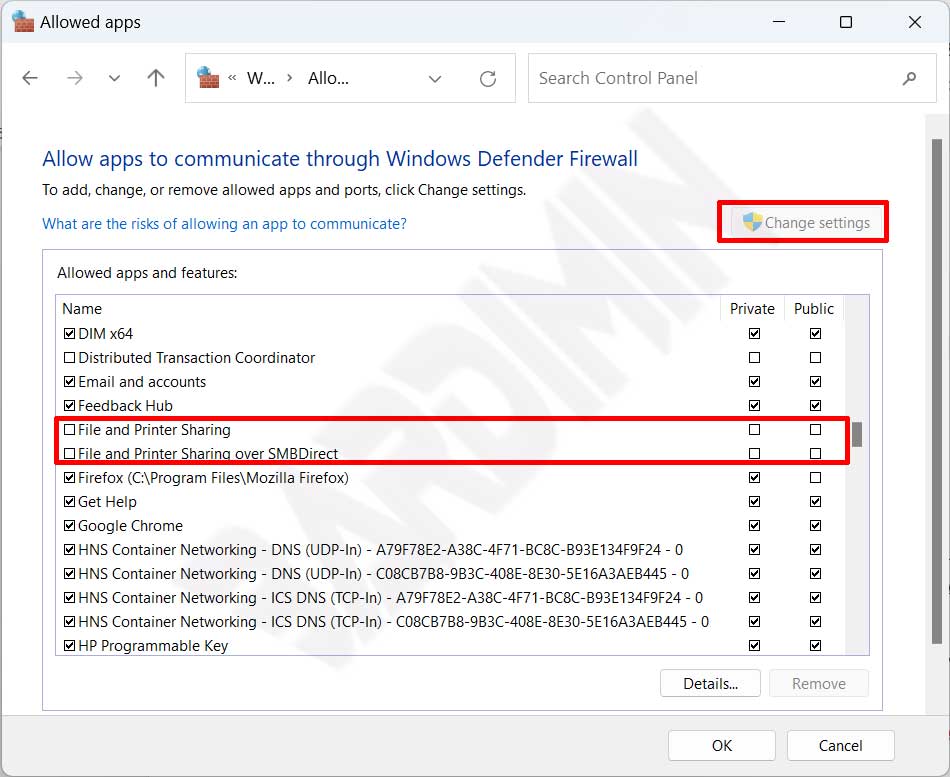
- Kemudian buka lagi “Control Panel” dan pilih “System and Security > Windows Defender Firewall > Advanced settings”.
- Pada jendela “Windows Defender Firewall with Advanced Security”, pilih “Inbound Rule”. Kemudian klik kanan dan pilih “New Rule”.
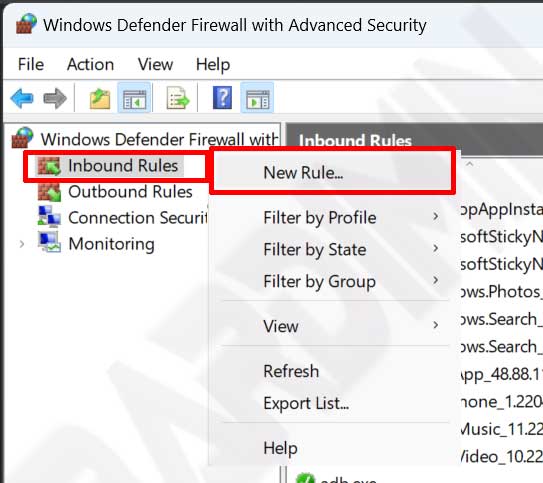
- Selanjutnya akan terbuka jendela “New Inbound Rule Wizard”. Pada “Rule Type”, pilih “Custom” dan kemudian klik tombol “Next”.
- Kemudian pada “Program”, pilih “All programs”. Klik tombol “Next”.
- Pada langkah “Protocol and Ports”, pilih protocol “TCP”. Dan pada local port, pilih “Specific Ports” dengan nomor port “445”. Selanjutnya klik tombol “Next”.
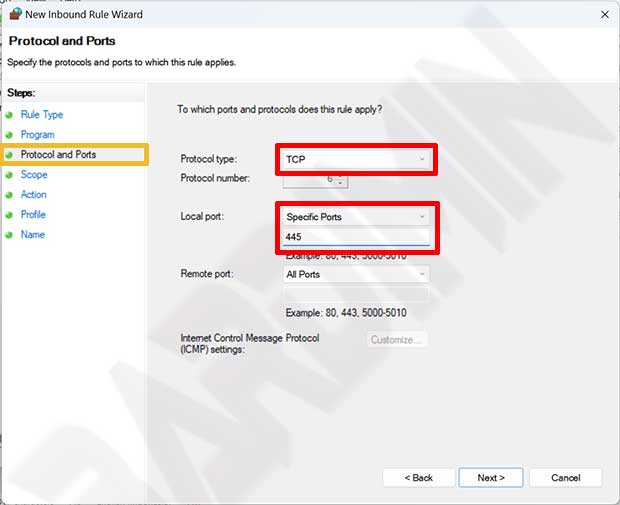
- Kemudian pada langkah “Scope”, bagian Remote IP, tambahkan IP dari PC lain yang anda ijinkan untuk mengakses file sharing pada PC anda.
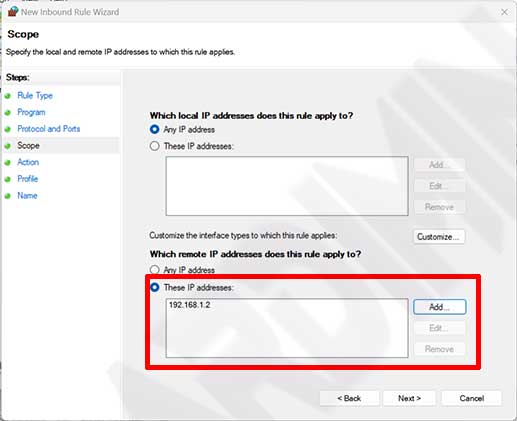
- Pada langkah “Action”, pilih “Allow the connection”. Kemudian klik tombol “Next”.
- Dan pada langkah “Profile”, biarkan semuanya terpilih dan klik tombol “Next”.
- Langkah terakhir adalah memberi nama Rule yang anda buat. Beri nama yang memudahkan anda mengenalinya, seperti “File Sharing – Allow specific IP”.
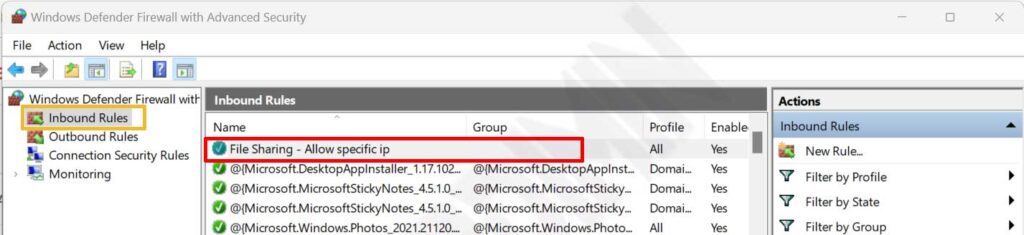
Sampai di sini, anda sudah bisa membatasi akses file sharing dengan hanya alamat IP tertentu yang boleh mengaksesnya.

